
Овај софтвер ће одржавати и покретати управљачке програме, чиме ће се заштитити од уобичајених рачунарских грешака и квара хардвера. Проверите све своје управљачке програме у 3 једноставна корака:
- Преузмите ДриверФик (верификована датотека за преузимање).
- Кликните Покрените скенирање да бисте пронашли све проблематичне управљачке програме.
- Кликните Ажурирај управљачке програме да бисте добили нове верзије и избегли кварове у систему.
- ДриверФик је преузео 0 читаоци овог месеца.
Дошло је до проблема при повезивању са сервером грешка се може појавити када Виндовс СхареПоинт Сервицес и Екцел спречавају тачан увоз Екцел табеле у Виндовс СхареПоинт. Колико год ово било забрињавајуће, ми имамо неколико решења за вас.
Како да решите проблем Дошло је до проблема приликом повезивања са сервером Екцел грешка?
- Направите нову листу на основу Екцел радне свеске
- Промените поставке локације
- Користите УЛС Виевер
1. Направите нову листу на основу Екцел радне свеске
На основној локацији ћемо направити нову листу која се заснива на Екцел радној свесци.
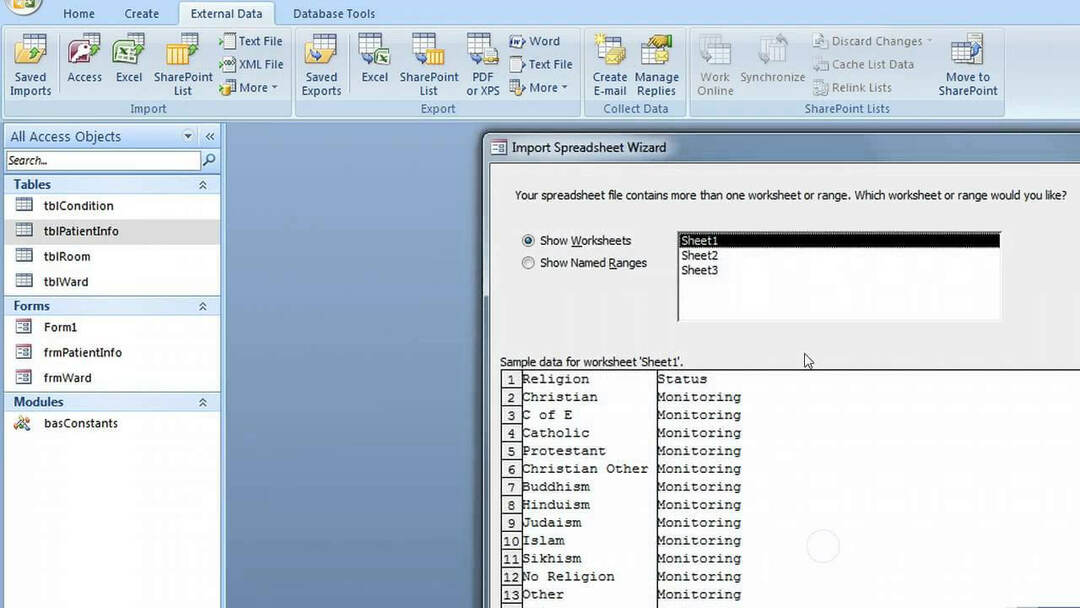
- На почетној страници матичне странице кликните Креирај.
- На Креирај страница, под Прилагођене листе, кликните Увези прорачунску табелу.
- Наведите жељене опције, а затим кликните на Увоз.
- У Увоз у Виндовс СхареПоинт Сервицес дијалог листа, кликните на опсег ћелија које желите да користите за своју листу, а затим кликните Увоз.
- Наведите колоне и редове које желите да увезете, а затим кликните Увоз.
- На основној локацији сачувајте нову листу коју сте креирали као образац листе. Да бисте то урадили, следите ове кораке:
- На основној локацији кликните Документи и листе.
- Кликните на везу до листе коју желите да сачувате као образац.
- Кликните Измените подешавања и колоне.
- На Прилагодите ЛистНаме страница, под Генерал Сеттингс, кликните Сачувај листу као образац.
- У Назив документа откуцајте име датотеке коју желите да користите за датотеку шаблона
- У Наслов шаблона откуцајте наслов који желите да користите за образац.
- Изаберите Укључи садржај потврдни оквир и кликните У реду.
Последње што ћемо учинити је да се повежемо са подстраницом, а затим направимо нову листу која се заснива на новом предлошку листе који сте креирали.
- Повежите се са подсајтом, а затим кликните на Креирај.
- Кликните на образац који сте претходно креирали.
- На Нова листа страницу, наведите име и опис листе, а затим кликните Креирај.
- Добро је да кренете сада.
2. Промените поставке локације
Због тога ћемо онемогућити поставке анонимног приступа на веб локацији у услузи Виндовс СхареПоинт Сервицес коју користите.
- Идите на почетну страницу основног сајта, следећи клик Поставке локације.

- На Поставке локације страницу, кликните Идите на Администрација локације.
- Кликните Управљајте анонимним приступом.
- У Промените поставке анонимног приступа кликните на подручје Ништа, а затим кликните У реду.
Сада ћемо направити нову листу која се заснива на Екцел радној свесци. Да бисте видели како то правилно урадити, следите кораке из претходног решења.
Даље ћемо конфигурисати анонимне поставке приступа на веб локацији у Виндовс СхареПоинт Сервицес.
- На почетној страници матичне странице кликните Поставке локације.
- На Поставке локације страницу, кликните Идите на Администрација локације.
- На Администрација сајта највишег нивоа страница, под Корисници и дозволе, кликните Управљајте анонимним приступом.
- На Промените поставке анонимног приступа: Име сајта страници, у Анонимни приступ област, кликните Цела веб локација или кликните Спискови и библиотекеи притисните У реду.
3. Користите УЛС Виевер
УЛС евиденције креира Схарепоинт кад год обрађује захтев. И корелирани дневник ствара ИД-ове за било који одређени захтев, који су врло корисни при отклањању грешака у проблему.
Овај програм вам омогућава преглед дневника у реалном времену, једноставним притиском Цтрл + У док га покреће. УЛС Виевер можете преузети са Мицрософт-ове званичне веб странице.
Надамо се да су ти поправци били од користи. А у међувремену, обавестите нас у одељку за коментаре доле о томе која су ваша решења.
ПОВЕЗАНЕ ПРИЧЕ ЗА ПРОВЈЕРУ:
- Који софтвер могу користити за поправљање оштећених Екцел докумената?
- Како исправити грешку у програму Мицрософт Екцел „Превише различитих формата ћелија“
- Шта урадити ако СхареПоинт не чува промене


